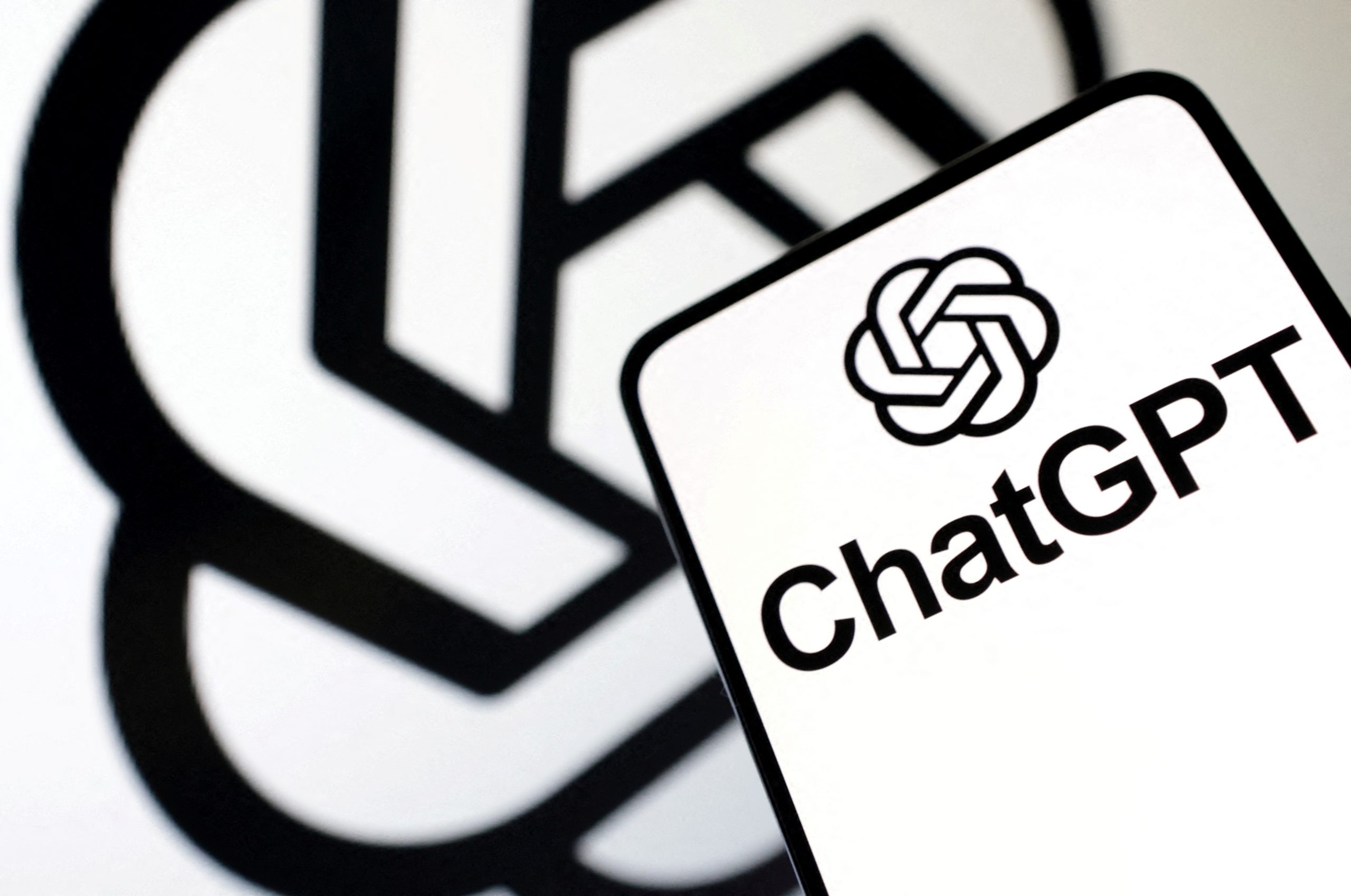Từ trước đến nay Canva luôn được biết đến là phần mềm sáng tạo nội dung hình ảnh. Cung cấp cho người dùng những biểu mẫu quảng cáo, logo,…có sẵn ở kỳ lĩnh vực, ngành nghề nào. Nhận được sự ưa chuộng của phần lớn người dùng vì sự đơn giản và tiện lợi trong các thao tác sử dụng. Mới đây ở phiên bản Canva Pro, phần mềm này đã cung cấp thêm tính năng cho phép Canva tự viết đoạn văn. Tiện ích này hứa hẹn sẽ giúp ích rất nhiều cho việc lên ý tưởng nội dung văn bản ngắn tùy theo mục đích người dùng cần tìm. Hãy cùng tìm hiểu tính năng này trong bài viết sau đây.
Xem thêm tại: Cập nhật Canva Pro Magic Write: Canva tự viết đoạn văn
Magic write tính năng tự viết đoạn văn của Canva được ra mắt với mục đích chuyển từ ý tưởng sang bản nháp đầu tiên của người dùng chỉ trong vài giây. Đây chính là một công cụ tạo nội dung do AI cung cấp.
Người dùng có thể sử dụng nó để viết bất cứ thứ gì từ chú thích trên mạng xã hội và tiểu sử hồ sơ cho đến việc động não và tìm cảm hứng cho những bài thơ hoặc bức thư chỉ bằng một lời nhắc đơn giản. Tất cả đều có sẵn trong Canva Docs cho 25 truy vấn miễn phí hoặc truy cập các truy vấn bổ sung bằng Canva Pro.
Tính năng tự viết đoạn văn giúp tiết kiệm thời gian
1/ Biến những từ khóa ý tưởng thành một đoạn văn liền mạch
Đấu tranh để có được những suy nghĩ của bạn trên trang? Magic Write được thiết kế để biến một số từ khóa thành nội dung chất lượng—cho dù đó là thư xin việc, thiệp chúc mừng, blog hay bất kỳ nội dung nào ở giữa.
2/ Hỗ trợ gợi ý các ý tưởng có liên quan
Cho dù bạn cần tăng hiệu quả công việc hay đang tìm kiếm nguồn cảm hứng cá nhân, bạn sẽ không bao giờ thiếu ý tưởng nữa với Magic Write. Nếu đang sở hữu phiên bản Canva Pro, bạn có thể sử dụng nó để liệt kê các ý tưởng mới về một chủ đề hoặc phác thảo các chủ đề cho blog của bạn.
3/ Là một bản nháp lý tưởng
Tìm những từ hoàn hảo để thêm vào bất kỳ tài liệu hoặc thiết kế nào. Trong vài giây, tính năng tự viết đoạn văn này sẽ biến ý tưởng của bạn thành văn bản một cách kỳ diệu, sẵn sàng chỉnh sửa, tinh chỉnh, tạo ý tưởng của riêng bạn hoặc cộng tác với những người khác.
Tiện ích của Magic Write
Canva Docs được hỗ trợ bởi cùng một công nghệ mà bạn biết và yêu thích, bao gồm cả cộng tác trong thời gian thực. Bạn có thể cùng với đồng đội của mình vạch ra những ý tưởng, bản nháp cùng một lúc và mọi thông tin đều được thông báo khi bạn được gắn thẻ trong Tài liệu.
Làm việc trên mọi thiết bị
Cho dù bạn đang ở máy tính để bàn hay đang di chuyển với thiết bị di động. Hãy lên ý tưởng và tạo nội dung với Magic Write bất cứ khi nào bạn cần trên tài liệu Canva. Nhận các truy vấn bổ sung để có thêm cảm hứng sao chép với Canva Pro.
Mọi thao tác trên cùng một ứng dụng
Không còn phải nhảy giữa các ứng dụng khác nhau khi bạn thảo luận ý tưởng của mình. Tất cả các thao tác như chuyển từ việc hình thành ra các ý tưởng sang từ từ hình thành bản thảo và giữ nguyên tài liệu ở cùng một vị trí với phần còn lại của nội dung sáng tạo của bạn.
Làm việc nhóm dễ dàng và hiệu quả hơn
Thiết kế một bàn đạp để khởi động dự án mơ ước và tận hưởng niềm vui trong quá trình. Đi từ ý tưởng đến soạn thảo, chỉnh sửa và cộng tác trên một trang khi bạn theo dõi mọi thay đổi mà nhóm của mình thực hiện.
Cách sử dụng Magic Write trên Canva Docs
- Trong Tài liệu Canva mới, nhấp vào nút dấu cộng + ở phía bên trái của trang hoặc nhập “/” để sử dụng /Phím tắt ma thuật.
- Chọn tùy chọn Magic Write.
- Mô tả văn bản bạn muốn tạo. Ví dụ: “5 mẹo để vượt qua trở ngại của người viết.”. Ở phần này, càng cung cấp chi tiết thì càng tốt. Nếu bạn cần thêm từ khóa, hãy đảm bảo bạn thêm chúng vào câu của mình.
- Khi bạn đã hài lòng, hãy nhấn Enter. Văn bản của bạn sẽ xuất hiện ngay sau đó.
- Cuối cùng, đọc lại và chỉnh sửa văn bản cho phù hợp với nhu cầu của bạn. Khi bạn đã sẵn sàng, hãy hoàn thiện và chia sẻ Canva Doc của bạn.
Nguồn tinhte.vn-|